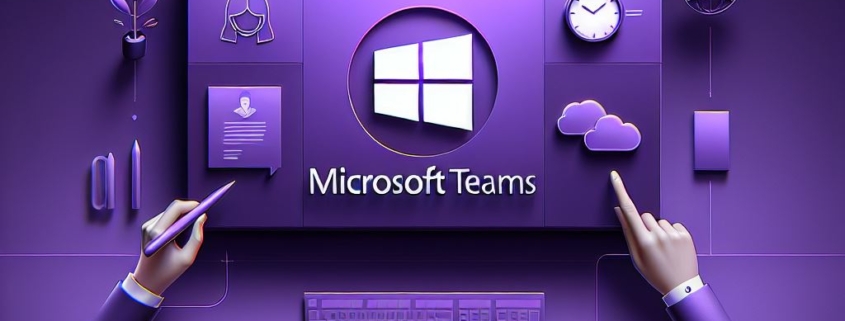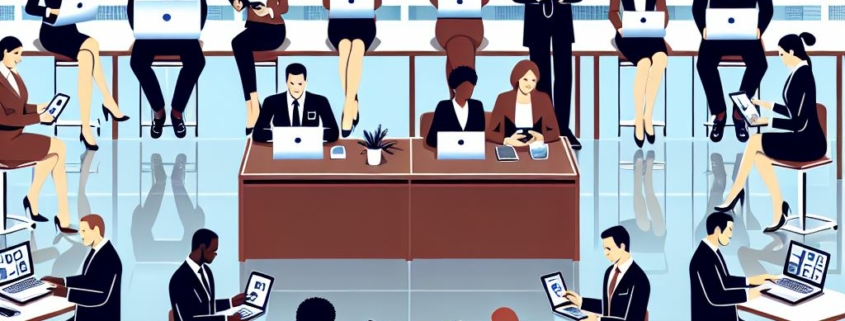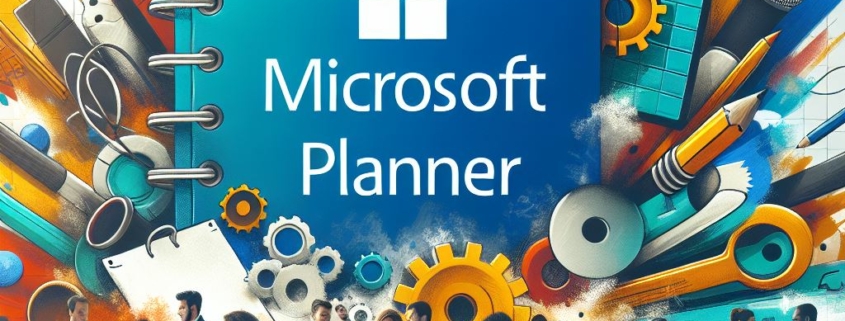Erfahren, wie du ein Team archivieren oder bei Bedarf in Microsoft Teams ein Team wiederherstellen kannst und was dabei mit den Team-Dateien passiert.
Erfahre, wie du mit der Avatar App einen Avatar erstellst, damit du diesen in Onlinebesprechungen als Hintergrund einblenden kannst.
Erfahre, wie du verschiedene Inhalte in einer Teams Onlinebesprechung teilen kannst: Fenster, Bildschirm, Whiteboard, Kamera, PowerPoint Live usw.
In MS Teams gibt es den Chat und den Bereich Teams, den man mit Kanälen unterteilen kann. Wann reicht aber ein Chat und wann macht ein Team Sinn? In diesem Beitrag werden die Unterschiede erklärt und wann welches Tool Sinn macht.
Wie funktioniert das eigentlich mit der Datenablage in MS Teams? Hier erfährst du, ob deine Dateien in SharePoint oder OneDrive liegen und wie du sie schnell findest.
Die Statusmeldung gab es zwar auch schon im klassischen Microsoft Teams, allerdings ist es schon ziemlich versteckt, wie man Statusmeldungen bearbeiten oder löschen kann.
Microsoft 365 beeinhaltet verschiedene Apps. Da stellt sich schon mal die Frage, welches Programm das richtige ist, um eigene Aufgaben oder Aufgaben im Team zu verwalten. Wir vergleichen Outlook, OneNote, Planner, ToDo und Teams.
In dieser praxisnahen Microsoft Teams Einführung lernst du alles, was du für das Arbeiten mit MS Teams wissen musst, beispielsweise wie du deine Benachrichtigungen anpasst, was es mit dem Aktivitätenbereich auf sich hat, wie die Microsoft Teams Dateiablage funktioniert und vieles mehr.
Lerne alle Features während einer Onlinebesprechung kennen – von Aufzeichnung starten bis Kamera- und Toneinstellungen.
Schritt für Schritt Anleitung, wie du Microsoft Planner in Microsoft Teams und Outlook integrieren kannst.
SCHULUNGEN
- 365 Experten Sprechstunde
- Microsoft Teams Schulung
- o365 SharePoint Dokumentenmanagement Schulung
- Digitale Organisation für Führungskräfte
- Planner Schulung
- Aufgaben verwalten mit Microsoft 365
- Outlook für Windows Schulung
- Zeitmanagement mit Outlook Schulung
- OneNote Schulung
- Zeit- und Selbstmanagement Schulung
- Professionelle E-Mail schreiben
- Excel Kurs
- Word Kurse
SCHULUNGSVIDEOS
TREUTLEIN SEMINARE®
Kundenmeinungen





WIR SIND FÜR SIE DA